Como Ver Todos os Estilos de Parágrafo Usados em Seu Documento do Word

Estilos no Word permitem que você aplique facilmente uma aparência consistente em todo o documento inteiro, em vez de formatar tudo manualmente. Se você quiser revisar sua formatação, poderá exibir os estilos aplicados aos parágrafos na margem esquerda para referência rápida
RELATED: Estilos de Domínio e Temas de Documentos
Normalmente, para ver quais estilos são aplicados a quais parágrafos, você tem que colocar o cursor no parágrafo e olhar para a seção Styles da aba Home. No entanto, há uma opção no Word que permite ver todos os seus estilos rapidamente enquanto você percorre o documento. Mostraremos como ativar e ajustar essa configuração.
Para exibir os estilos de parágrafo na margem esquerda, o documento deve estar no modo Rascunho. Para mudar para o modo Rascunho, clique na aba “Visualizar”.
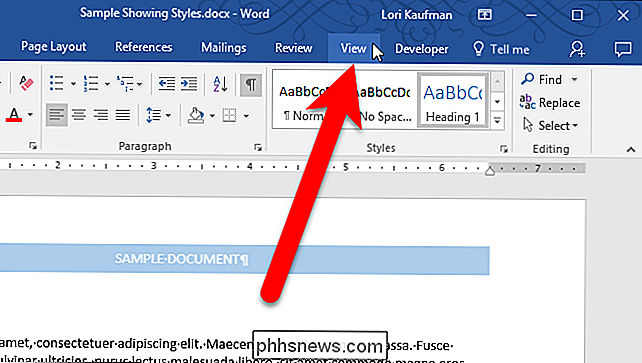
Na seção Visualizações, clique em “Rascunho”.
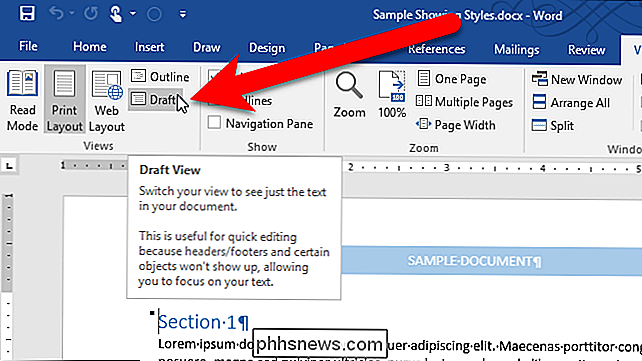
Agora, vamos alterar a configuração que mostrará os estilos na margem esquerda. Clique na guia "Arquivo".
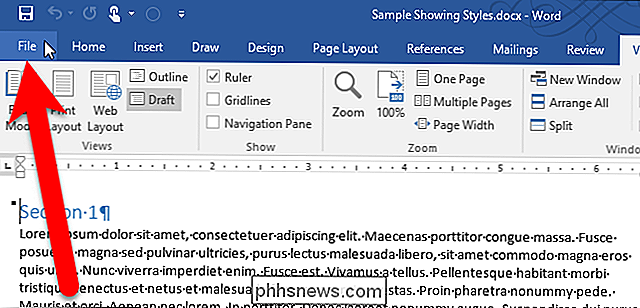
Na tela do bastidor, clique em "Opções" na lista de itens à esquerda.
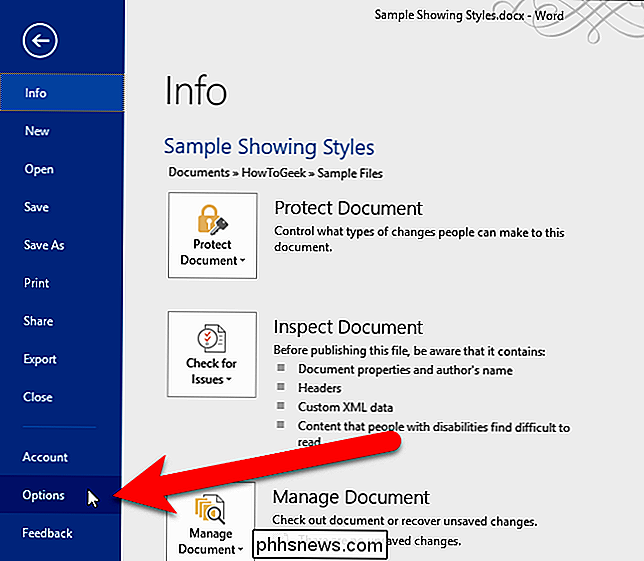
Clique em "Avançado" na lista de itens à esquerda das Opções do Word.
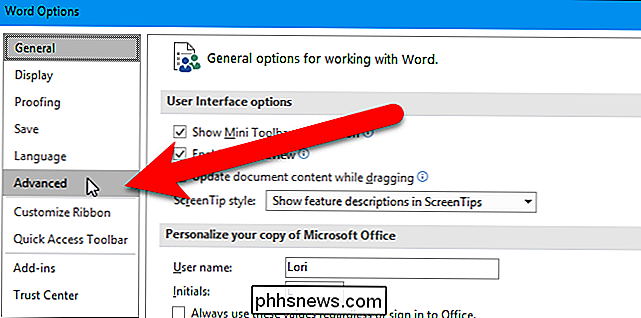
Na caixa “Largura do painel Área de estilo nas vistas Rascunho e Contorno”, insira um número para a largura do painel. Para começar, digite 0,5 e veremos se essa largura é grande o suficiente.
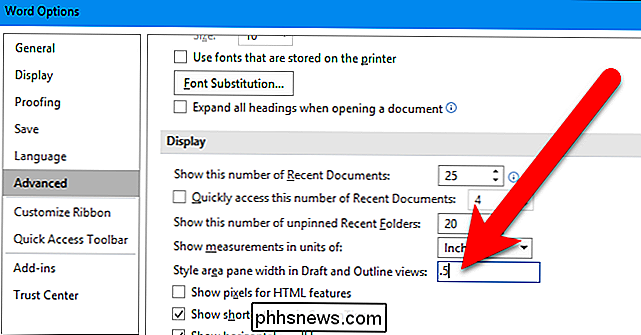
Clique em "OK" para aceitar a alteração e fechar a caixa de diálogo Opções do Word.
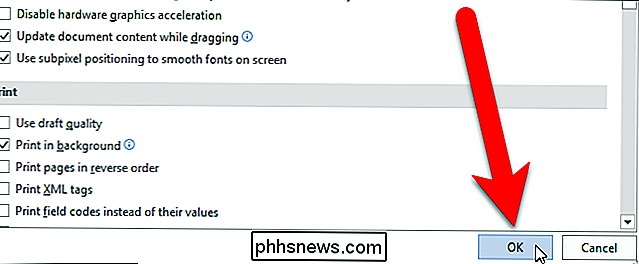
Você verá os nomes dos estilos de parágrafo à esquerda margem. Para nós, o tamanho 0,5 para o painel esquerdo não é largo o suficiente para mostrar os nomes de estilo de parágrafos inteiros.
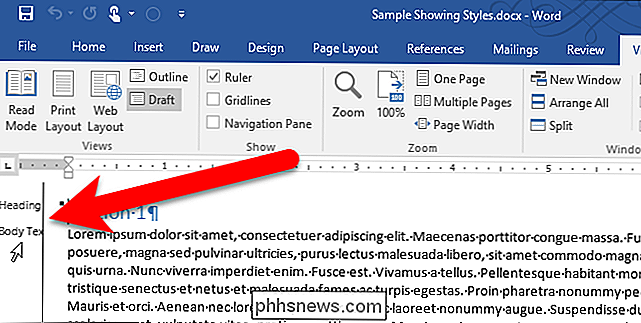
Então, nós mudamos a largura para um número maior e agora podemos ver os nomes completos dos estilos de parágrafo.
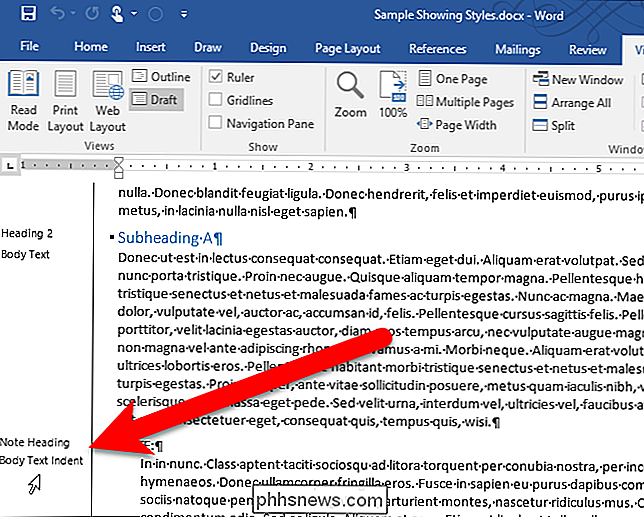
Se você não quiser mais ver o painel de estilos à esquerda, altere a opção “Largura do painel Área de estilo nas vistas Rascunho e Esboço” para 0 (zero).

Como se registrar on-line usando uma webcam
Quer fazer uma gravação de vídeo online? Por alguma razão estranha, muitas pessoas ainda gravam vídeos simples usando filmadoras, transferem-nas para o computador e depois as carregam para a Internet. Isso é totalmente compreensível se você está filmando um projeto, filme, etc e você está usando uma câmera HD para isso, mas se você só precisa gravar a si mesmo falando sobre algo, isso é um pouco exagerado para a maioria das pessoas.Você sempre po

Como se livrar da caixa de opções Colar no Word 2013
Quando você copia texto de um local em um documento do Word para outro, o Word exibe uma caixa de “Opções de Colar” diretamente no fim de tudo o que você colou. Esta ferramenta permite-lhe escolher o que fazer em relação à formatação do texto a ser colado. RELACIONADO: Como alterar a definição de colar predefinido no Microsoft Word Por exemplo, quando cola algum texto, pode escolha “Manter formatação original” (preserva a formatação do texto original), “Mesclar formatação” (altera a formatação do texto colado para corresponder ao texto que o envolve) ou “Manter somente texto” (remove toda a formatação original de o texto colado).



